当前位置:首页 > 大白菜资讯 > 电脑进不去安全模式怎么办?电脑进不去安全模式的方法
电脑进不去安全模式怎么办?电脑进不去安全模式的方法
当电脑遇到病毒攻击、系统错误或其他问题时,进入安全模式是诊断和修复问题的一种有效手段。安全模式是windows操作系统的一种特殊启动方式,它只加载最基本的驱动和服务,从而提供一个干净的环境来解决问题。如果你的电脑无法进入安全模式,本文将提供一系列方法来帮助你解决这一难题。
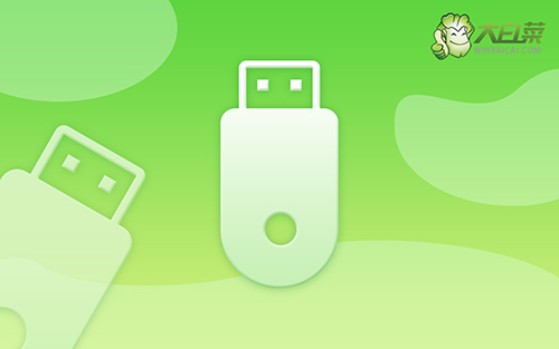
1. 使用系统配置工具
操作步骤:打开“运行”对话框(按win+r),输入msconfig并回车。在打开的“系统配置”窗口中,切换到“引导”选项卡,勾选“安全启动”,选择“最小”选项后点击“应用”并重启电脑。
2. 使用命令提示符
操作步骤:使用安装介质或恢复驱动进行启动,进入“修复计算机”界面,选择“疑难解答”→“高级选项”→“命令提示符”。在命令行中执行以下命令来启用安全模式启动:
复制代码运行bcdedit /set {default} safeboot minimal
然后关闭命令提示符,继续重启过程。
3. f8键进入
操作步骤:对于一些旧版windows系统,开机时不断按下f8键可以进入“高级启动选项”菜单,从中选择“安全模式”。
4. 使用安装媒体
操作步骤:如果系统严重损坏,可能需要使用windows安装媒体来修复。插入usb或dvd,重启电脑并从安装媒体启动,选择“修复计算机”,然后进入“疑难解答”→“高级选项”→“命令提示符”或“系统还原”等选项。
5. 修改启动项
操作步骤:在“系统配置”的“引导”选项卡中,选择windows启动项,点击“高级选项”,在“启动选项”中勾选“启用数字签名强制”或者“数字签名禁用”,确认更改后重启电脑尝试进入安全模式。
6. 检查硬件问题
操作步骤:有时硬件问题也会导致无法进入安全模式,检查内存条、硬盘连接等是否牢固,是否有故障。
如果电脑无法进入安全模式,可以尝试以上方法进行解决。在处理过程中,建议按照先软件后硬件的顺序进行排查。如果所有方法都无效,可能需要考虑系统重装或联系专业技术人员进行检查。记得在进行任何重要更改之前备份个人数据,以免造成不必要的数据丢失。

